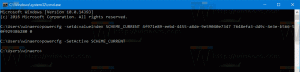Citiți cu voce tare în Microsoft Edge pe Windows 10
Microsoft Edge este aplicația implicită de browser web în Windows 10. Este o aplicație universală (Magazin) care are suport pentru extensii, un motor de randare rapidă și o interfață de utilizator simplificată. Cu actualizări recente, browserul permite utilizarea unei noi funcții - „Citește cu voce tare”. Citește cu voce tare fișiere PDF, cărți EPUB și pagini web. Este posibil să personalizați viteza și vocea pentru Citire cu voce tare.
Publicitate
Edge a primit o mulțime de modificări cu versiunile recente ale Windows 10. Browserul are acum extensie a sustine, EPUB suport, un încorporat Cititor PDF, abilitatea de a exportați parolele și favoritele și o serie de alte funcții utile, cum ar fi capacitatea de a merge Ecran complet cu o singură apăsare a tastei. În Windows 10 Creators Update, Edge a primit suport pentru grupuri de file (Pune filele deoparte). În Windows 10 Actualizarea creatorilor de toamnă, browserul a fost actualizat cu Fluent Design.
O altă caracteristică excelentă a browserului web Microsoft Edge este capacitatea de a imprima pagini web fără reclame, decorațiuni și stiluri suplimentare. Consultați următorul articol.
Imprimați pagini web fără dezordine în Microsoft Edge
Puteți face Microsoft Edge să citească conținutul unui fișier PDF, EPUB sau a unei pagini web utilizând caracteristica încorporată Citire cu voce tare a browserului. Iată cum se poate face.
Pentru a citi cu voce tare în Microsoft Edge pe Windows 10, urmează următoarele instrucțiuni.
- Deschideți Microsoft Edge.
- Deschideți textul dorit pe care doriți să-l utilizați cu Citiți cu voce tare. Voi deschide o carte EPUB. Notă: dacă ați deschis o pagină web, este recomandat să faceți acest lucru comutați la vizualizarea Reader.
- Faceți clic pe o zonă goală din conținut pentru a afișa bara de instrumente a acesteia sau apăsați tasta Ctrl + Schimb + O chei.
- Faceți clic pe butonul Citiți cu voce tare (vezi captura de ecran).

- Alternativ, puteți apăsa tasta Ctrl + Schimb + G chei. De asemenea, comanda Citiți cu voce tare este disponibilă în meniul contextual al paginii.

Notă: Dacă nu sunteți mulțumit de activarea Vizualizării de citire de fiecare dată când trebuie să utilizați caracteristica Citire cu voce tare, este posibil să o lansați din meniul principal al Edge. Îl puteți deschide făcând clic pe butonul de meniu cu trei puncte. Alternativ, apăsați tastele Alt + X de pe tastatură. În meniu, veți vedea Citește cu voce tare comanda.

Cu toate acestea, acest lucru va face browserul Edge să citească reclame și alte elemente suplimentare. Activarea Vizualizării de citire este o opțiune recomandată atunci când este disponibilă.
Personalizați viteza și vocea pentru Citire cu voce tare
- În modul Citire cu voce tare, faceți clic pe pictograma opțiunilor vocale din bara de instrumente.

- Schimbați poziția glisorului de viteză pentru a schimba viteza vocii.
- În lista derulantă de mai jos, puteți selecta oricare dintre vocile disponibile pentru funcția Citiți cu voce tare.
Asta e.